-
电脑怎么恢复出厂设置
- 2020-08-27 11:00:03 来源:windows10系统之家 作者:爱win10
最近,小编发现自己的电脑好像东西太多了,各个盘都快爆满了,连桌面也密密麻麻的各种软件文件。因为大部分都是不重要的东西,所以小编把重要的文件备份好后,就对电脑恢复出厂设置了。为了帮助同样情况的小伙伴,小编也把电脑恢复出厂设置步骤做了图文教程,一起来学学吧。
电脑怎么恢复出厂设置
1、首先我们在开始菜单中打开设置,进入到更新和安全。
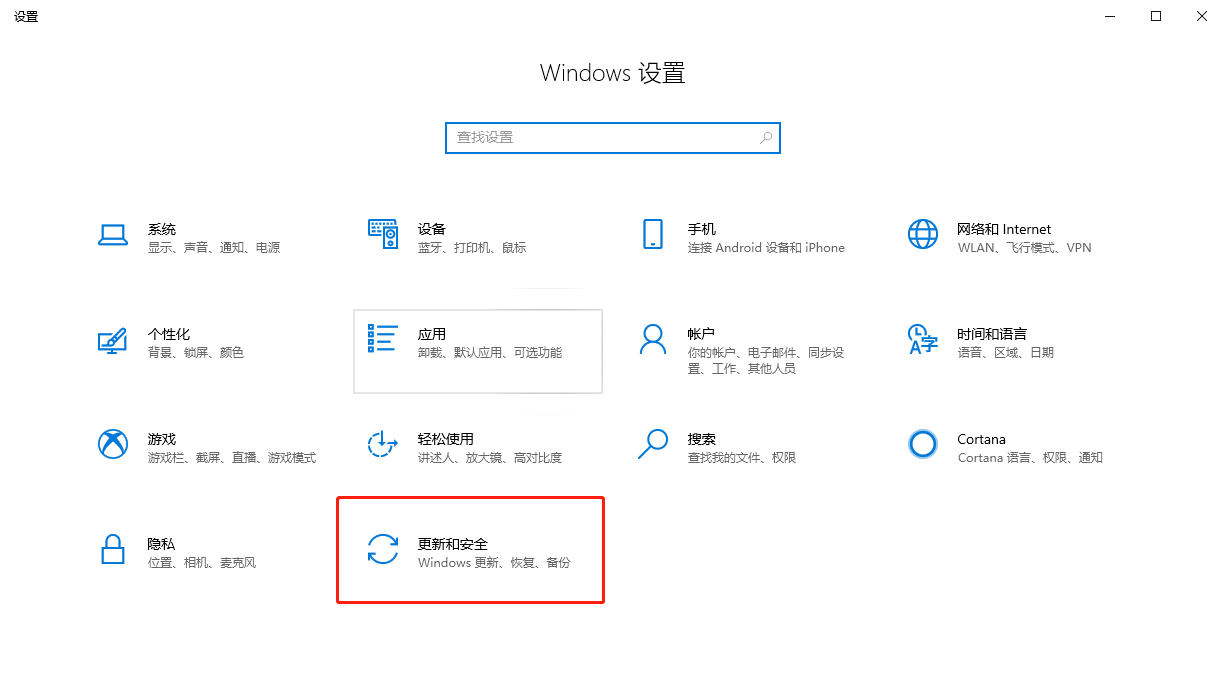
2、在“恢复”界面,我们看到重置此电脑,就是恢复出厂设置了,点击开始。
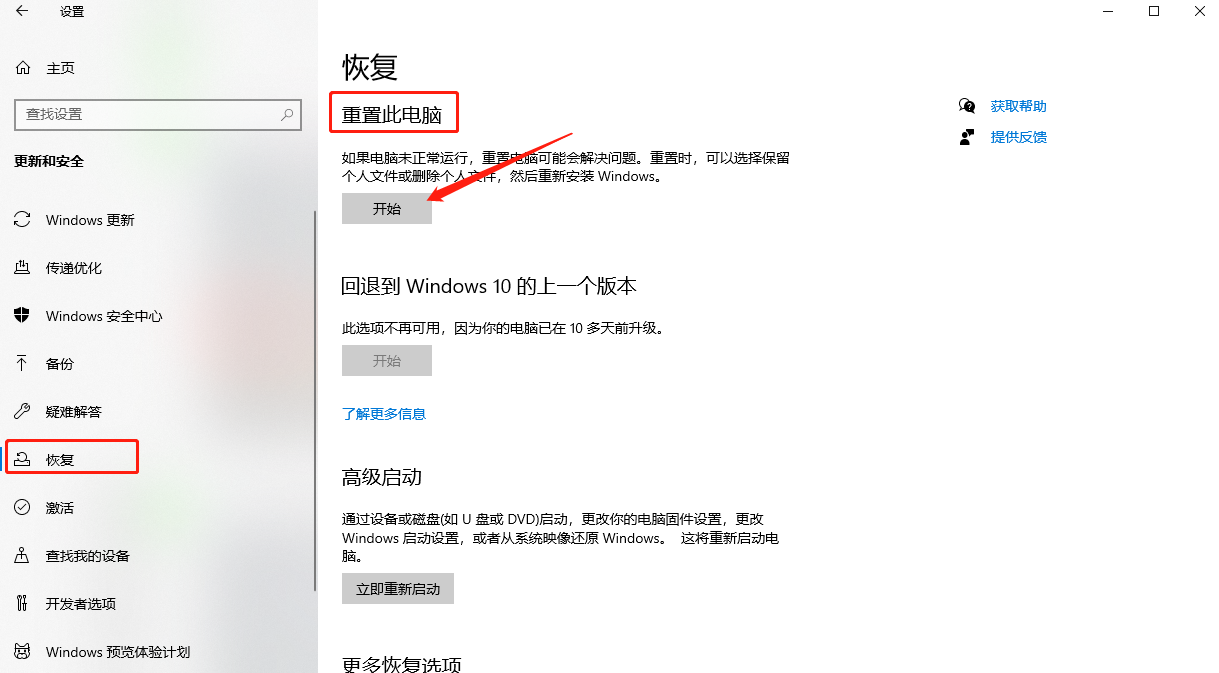
3、在这里我们根据个人需要进行选择。小编已经备份了文件,剩下的都可以删除,所以选择了“删除所有内容”
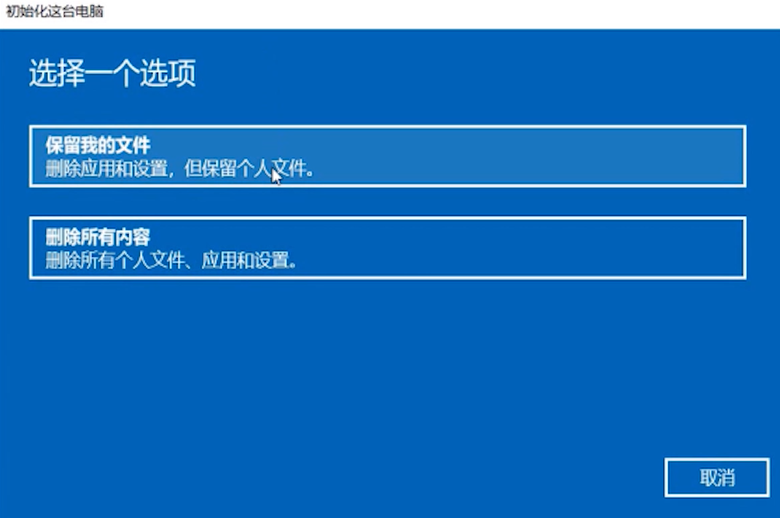
然后等待电脑重置后进入系统,我们电脑恢复出厂设置就完成了。需要电脑恢复出厂设置的小伙伴快去试试吧。
猜您喜欢
- 电脑怎么从u盘启动不了怎么办..2017-04-25
- 遇到该内存不能为written怎么处理..2020-07-11
- 安装win7 64位繁体中文版教程..2016-11-02
- Ghost win7旗舰版32位激活码密钥方法..2017-05-17
- 深度技术win10专业64位系统下载..2016-12-01
- 系统一键重装w8教程2016-09-24
相关推荐
- win7 64位旗舰版最新下载 2017-09-09
- win7激活码免费领取2022新版 2022-07-07
- windows7下U盘也能用于蹭网你可知.. 2015-03-28
- 激活win8密钥方法 2017-04-22
- win10系统注销用户在哪|win10怎么注销.. 2015-06-06
- Win8系统怎么更换桌面壁纸|win8更换桌.. 2015-06-09





 系统之家一键重装
系统之家一键重装
 小白重装win10
小白重装win10
 ACDSee v15.2 英文版 (图像浏览软件注册机)
ACDSee v15.2 英文版 (图像浏览软件注册机) 雨林木风GhostXp_Sp3快速装机版V8.1
雨林木风GhostXp_Sp3快速装机版V8.1 系统之家Ghost Win8 64位专业版下载v201809
系统之家Ghost Win8 64位专业版下载v201809 PotPla<x>yer v1.5绿色版(全能影音播放器)
PotPla<x>yer v1.5绿色版(全能影音播放器) 搜狗拼音输入法智慧版v2.0.5 去广告版 (搜狗输入法智能版)
搜狗拼音输入法智慧版v2.0.5 去广告版 (搜狗输入法智能版) 小白系统Ghost xp sp3纯净版系统下载 v1908
小白系统Ghost xp sp3纯净版系统下载 v1908 萝卜家园Win7
萝卜家园Win7 雨林木风win1
雨林木风win1 AutoPlay Med
AutoPlay Med 深度技术Ghos
深度技术Ghos 深度技术Ghos
深度技术Ghos 小白系统Ghos
小白系统Ghos 萝卜家园Ghos
萝卜家园Ghos 360云盘批量
360云盘批量 雨林木风ghos
雨林木风ghos 粤公网安备 44130202001061号
粤公网安备 44130202001061号